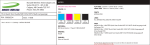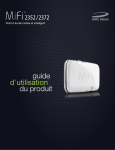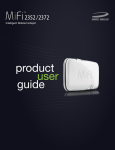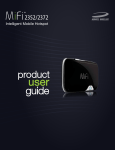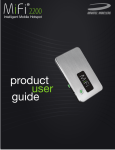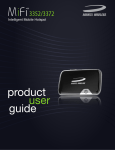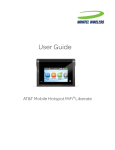Download 1 - Rogers
Transcript
2372 quick start guide ©2009. Novatel Wireless, Inc. All rights reserved. PN 90026065 R2 MiFi, the MiFi Logo, Novatel Wireless and the Novatel Wireless logo are all trademarks of Novatel Wireless, Inc. All other trademarks are the property of their respective owners. ® MiFi™ is the world’s first and smallest intelligent mobile hotspot. Surf the web, download files and music, share and swap photos with the built-in microSDHC™ reader, manage email and more at speeds of up to 7.2 Mbps download and 5.76 Mbps upload. MiFi delivers the ultimate in personal freedom. Share a connection with up to five Wi-Fi enabled devices and access mobile broadband networks HSPA, UMTS, EDGE, and GPRS in North America, Europe and Asia-Pacific*. Review the next few sections and you will soon be on your way to experiencing the freedom of total mobile internet. NOTE This is a Quick Start Guide. For complete details and information regarding the use of your device, accessories, and safety and regulatory information, please consult the User Guide at www.rogers.com/techsupport DO NOT CONNECT THE DEVICE TO YOUR COMPUTER UNTIL YOU HAVE REVIEWED THE STEPS OUTLINED IN THIS QUICK START GUIDE. *Subject to network operator roaming agreements System Requirements • Windows® 2000, XP, Vista, 7; Mac OS® X (10.4.7+); Linux® (2.4, 2.6)* • 100 MB Hard Drive Space • 128 MB of RAM • For Wi-Fi connection: Device supporting Wi-Fi 802.11 b/g and an Internet browser • For USB connection: USB 2.0 port Contents • MiFi Intelligent Mobile Hotspot • USB cable • Rechargeable lithium ion battery • A/C charger • Quick Start Guide NOTE 1 For more information on the details of your device and accessories, consult the User Guide at www.rogers.com/techsupport *Visit www.rogers.com/techsupport for configuration details MiFi 2372 microUSB port microSDHC slot Wi-Fi LED Power/ Connection LED • Power Button / Connection LED Powers the device on and off. The LED provides connection and battery status. See page 10 for a detailed list of the colours and their defined states. • microSDHC Slot Removable memory storage slot supports microSDHC cards up to 16GB. • microUSB Port The USB cable, A/C charger, and optional car charger connect here. • Wi-Fi LED Provides the status of the Wi-Fi connection. 2 MiFi 2372 Master Reset Battery/SIM compartment SIM card slot • Battery and SIM Compartment The battery and SIM card are placed here. • SIM Card Slot The SIM card is inserted here. • Master Reset Button Resets device to default/factory settings. 3 1 Getting Started Insert SIM Card and Battery Before connecting MiFi to your computer for the first time, you must insert the SIM card supplied by Rogers Wireless, then insert and charge the battery. 1 Slide open the door at the bottom of the device. 2 Insert the SIM card into the SIM slot as shown. 3 Now, insert the battery, lining up the contact points as shown and replace the door back on the device. 4 1 Getting Started Charge the Battery Connect the A/C charger to MiFi and charge for a minimum of 4 hours before use. The LED will flash amber while the device is charging and glow solid amber once charging is complete. For more information on charging the battery, please see the user guide at www.rogers.com/techsupport IMPORTANT: When installing or replacing a battery, or inserting or replacing the SIM card, ensure that the MiFi device is not connected to your computer with the USB cable or a USB power supply. Before using MiFi, review the Battery Tips and Safety disposal instructions in the Regulatory section beginning on page 16. 5 Connect (Operating Mode) 2 Wi-Fi Mode (Connect up to 5 Wi-Fi devices) Connect to MiFi via Wi-Fi 1 Press the Power button on your MiFi. The Power/Connection LED and Wi-Fi LED illuminate. 2 Your MiFi is pre-configured with Wi-Fi encryption to protect unauthorized access to your mobile broadband service. The unique SSID and security key are printed on the inside of the battery door. 3 Use your normal Wi-Fi application to connect to your MiFi. Find the SSID in your list of available networks and click Connect. 4 To change the settings of your MiFi, open your Internet browser and enter rogers.mifi to access the Web settings. Enter the password admin and click Login. NOTE Mobile Broadband access when roaming internationally is disabled as default in the settings menu. To enable international roaming, login to your MiFi settings menu and go to Internet>Internet Settings. For more details on device setup consult the User Guide found at www.rogers.com/techsupport 6 2 Connect (Operating Mode) USB Modem Mode (Connects one computer only) USB modem mode allows MiFi to operate as a conventional USB modem with Wi-Fi disabled. To operate in this mode you must first install the MobiLink software and drivers. IMPORTANT: Before connecting MiFi to the USB port of your computer, remove all previous versions of the Novatel Wireless Connection Manager and Mobile Broadband drivers. Consult your operating system’s user manual for proper Add/Remove Programs instructions. Connect MiFi via USB Cable 1 Insert the microUSB end of the USB cable into MiFi and the other end into a USB port on your computer. 2 Only the Power/Connection LED on the device illuminates. 3 Launch MobiLink and Connect. (See page 10 for a detailed description of MiFi LED States.) (MobiLink software and drivers for Windows automatically install upon connecting in USB modem mode for the first time.) NOTE 7 When connected in USB modem Mode, MiFi is connected to your computer with the USB Cable and Wi-Fi is disabled. The Wi-Fi LED does not illuminate. MobiLink 3 (optional) Installation 3 Windows® » Turn on your computer and close all open applications. » Power MiFi in USB Modem Mode (see page 7). Windows - MobiLink 1 MobiLink software and drivers for Windows automatically install. 2 Launch MobiLink and click the Menu Icon. Select Profile Manager. Profile Manager Menu Select an existing profile, or click New, enter a Profile Name and APN*, then click Next. Enter your Username* and Password*, if required, and click Finish. 3 Click Connect. *Available from Rogers 8 3 MiFi Drivers (optional) Installation Mac® » Turn on your computer and close all open applications. » Power MiFi in USB Modem Mode (see page 7). Mac - Internet Connect 9 1 Two files appear on the Mac desktop, Instructions.pdf and Driver_Installer.app. 2 Follow the instructions outlined in the Instructions.pdf file for the full installation procedure. The Basics Power/Connection LED No Light No Power RED Error Power/Connection LED States Wi-Fi LED States __ Device is powered off Flashing: Solid: Low battery Device error (See Common Problems and Solutions in the User Guide) AMBER Battery Flashing: Solid: Battery charging Battery fully charged GREEN GPRS / EDGE Flashing: Solid: GPRS/EDGE service is available Connected to a network using GPRS/EDGE BLUE UMTS Flashing: Solid: UMTS service is available Connected to a network using UMTS VIOLET HSPA Flashing: Solid: HSPA service is available Connected to a network using HSPA Wi-Fi No Light: Flashing: Solid: Wi-Fi is off or MiFi plugged into USB port Wi-Fi LED BLUE On and connected On with no users connected 10 The Basics Caring for Your Device • Avoid storing your device in extreme temperatures. • Store your device in a dry and clean environment. • Avoid spilling any liquid on your device or immersing it in water. • Do not place any labels on the device as doing so could alter the sensitivity of the antenna. • Do not force the cable into the USB port. • Do not force the SIM card into the SIM card slot. • Do not force the microSDHC card into the microSDHC slot. • Do not apply force to the top or bottom of your device. • Detach the USB Cable from MiFi before transport. NOTE 11 Please consult the User Guide for complete regulatory and safety information, available at www.rogers.com/techsupport Regulatory Information CE Marking FCC Notice Safety Notice Battery Tips and Disposal CE Marking This device has been tested to and conforms to the essential regulatory requirements of the European Union R&TTE directive 1999/5/EC and has attained CE Marking. Federal Communications Commission Notice (FCC United States) This equipment has been tested to, and found to be within the acceptable limits for a Class B digital device, pursuant to part 15 of the FCC Rules and Industry Canada ICES-003. These limits are designed to provide reasonable protection against harmful interference when the equipment is operated in a residential environment. This equipment generates radio frequency energy and is designed for use in accordance with the manufacturer's user manual. However, there is no guarantee that interference will not occur in any particular installation. If this equipment causes harmful interference to radio or television reception, which can be determined by turning the equipment off and on, you are encouraged to try to correct the interference by one or more of the following measures: 12 Regulatory Information • Reorient or relocate the receiving antenna. • Increase the separation between the equipment and the receiver. • Connect the equipment into an outlet on a circuit different from that to which the receiver is connected. • Consult the dealer or an experienced radio/television technician for help. This device complies with Part 15 of the Federal Communications Commission (FCC) Rules and Industry Canada ICES-003 for EMI compliance. Operation is subject to the following two conditions: • This device may not cause harmful interference. • This device must accept any interference received, including interference that may cause undesired operation. WARNING: DO NOT ATTEMPT TO SERVICE THE WIRELESS COMMUNICATION DEVICE YOURSELF. SUCH ACTION MAY VOID THE WARRANTY. THE OVATION DEVICE IS FACTORY TUNED. NO CUSTOMER CALIBRATION OR TUNING IS REQUIRED. CONTACT YOUR SERVICE PROVIDER FOR INFORMATION ABOUT SERVICING YOUR WIRELESS COMMUNICATION DEVICE. 13 Regulatory Information Notice to Consumers: Any changes or modification not expressly approved by the party responsible for compliance could void the user's authority to operate this equipment. NOTE: The Radio Frequency (RF) emitter installed in your device must not be located or operated in conjunction with any other antenna or transmitter, unless specifically authorized by Novatel Wireless Technologies. MODIFICATIONS: The FCC requires that you be notified that any changes or modifications made to this device that are not expressly approved by Novatel Wireless, Inc. may void your authority to operate the equipment. This device is only authorized for use in Mobile applications. At least 20 cm (8 inches) of separation between the antenna and the users body must be maintained at all times. 14 Regulatory Information Safety Notices Do not operate your device in any area where medical equipment, life support equipment, or near any equipment that may be susceptible to any form of radio interference. In such areas, the host communications device must be turned off. The MiFi may transmit signals that could interfere with this equipment. On an aircraft, either on the ground or airborne In addition to FAA requirements, many airline regulations state that you must suspend wireless operations before boarding an airplane. Please ensure that both MiFi and the host device are turned off and that the MiFi USB Cable is removed from the USB ports prior to boarding aircraft in order to comply with these regulations. MiFi can transmit signals that could interfere with various onboard systems and controls. While operating a vehicle The driver or operator of any vehicle should not operate a wireless data device while in control of a vehicle. Doing so will detract from the driver or operator's control and operation of that vehicle. In some countries, operating such communications devices while in control of a vehicle is an offense. 15 Regulatory Information Battery tips You will need to install and charge the battery as described on pages 4 and 5. Some batteries perform best after several full charge/discharge cycles. Battery life depends on the network, signal strength, temperature, features, and accessories you use. • Always use Novatel Wireless original batteries and chargers. The warranty does not cover damage caused by non-Novatel Wireless batteries and/or chargers. • New batteries or batteries stored for a long time may take more time to charge. • When charging your battery, keep it near room temperature. • When storing your battery, keep it uncharged in a cool, dark, dry place. • Never expose batteries to temperatures below -10°C (14°F) or above 45°C (113°F). • Never leave the device in an unattended vehicle due to uncontrollable temperatures that may be outside the desired temperature for this device. • It is normal for batteries to gradually wear down and require longer charging times. • If you notice a change in your battery life, it is probably time to purchase a new battery. 16 Regulatory Information Proper Battery Use and Disposal Contact your local recycling center for proper battery disposal. WARNING: Never dispose of batteries in a fire because they may explode. IMPORTANT: In event of a battery leak: • Do not allow the liquid to come in contact with the skin or the eyes. If contact has been made, wash the affected area with large amounts of water and seek medical advice. • Seek medical advice immediately if a battery has been swallowed. • Communicate the appropriate steps to be taken if a hazard occurs. 17 Regulatory Information Please review the following guidelines for safe and responsible battery use: • Do not disassemble or open, crush, bend or deform, puncture, or shred. • Do not modify or remanufacture, attempt to insert foreign object into the battery, immerse or expose to water or other liquids, or expose to fire, explosion, or other hazard. • Only use the battery for the system for which it was specified. • Only use the battery with a charging system that has been qualified with the system per this standard. Use of an unqualified battery or charger may present a risk of fire, explosion, leakage, or other hazard. • Do not short circuit a battery or allow metallic or conductive object to contact the battery terminals. • Replace the battery only with another battery that has been qualified with the system per this standard. Use of an unqualified battery may present a risk of fire, explosion, leakage, or other hazard. • Promptly dispose of used batteries in accordance with local regulations. • Battery usage by children should be supervised. • Avoid dropping the device or battery. If the device or the battery is dropped, especially on a hard surface, and the user suspects damage, take it to a service centre for inspection. • Improper battery use may result in a fire, explosion, or other hazard. 18 Informations sur les réglementations Veuillez lire les consignes de sécurité et d'utilisation de la batterie suivantes : • Ne désassemblez pas, n'ouvrez pas, n'écrasez pas, ne pliez pas, ne déformez pas, ne percez pas et ne déchiquetez pas la batterie. • Ne modifiez pas et ne remanufacturez pas la batterie. Ne tentez pas d'y insérer des corps étrangers, ne l'immergez pas et ne l'exposez pas à de l'eau ou autres liquides, au feu, à des explosions ou autres situations dangereuses. • Utilisez uniquement la batterie dans le système pour lequel elle est prévue. • Utilisez uniquement la batterie dans un système de chargement homologué avec ce système selon cette norme. L'utilisation d'une batterie ou d'un chargeur non homologués peut entraîner un risque d'incendie, d'explosion, de fuite ou autre situation dangereuse. • Ne court-circuitez pas la batterie et empêchez tout objet métallique ou conducteur d'électricité de venir en contact avec les bornes de la batterie. • Remplacez uniquement la batterie par une autre batterie homologuée pour ce système selon cette norme. L'utilisation d'une batterie non homologuée peut entraîner un risque d'incendie, d'explosion, de fuite ou autre situation dangereuse. • Mettez rapidement au rebut les batteries usagées selon les réglementations locales en vigueur. • Ne laissez pas des enfants manipuler la batterie sans supervision. • Évitez de laisser tomber le périphérique ou la batterie. S'il arrive que le périphérique ou la batterie tombent, en particulier sur une surface dure, et que l'utilisateur soupçonne qu'ils sont endommagés, apportez-les à un centre de dépannage pour inspection. • L'utilisation impropre d'une batterie peut entraîner un incendie, une explosion ou une autre situation dangereuse. 18 Informations sur les réglementations Utilisation et mise au rebut correctes de la batterie Contactez votre centre de recyclage local pour une mise au rebut correcte de la batterie. AVERTISSEMENT : ne jetez jamais la batterie au feu, elle pourrait exploser. IMPORTANT : en cas de fuite de la batterie : • empêchez le liquide de venir en contact avec la peau ou les yeux. Si le liquide a touché la peau ou les yeux, rincez la zone affectée à grande eau et consultez un médecin. • Consultez immédiatement un médecin en cas d'ingestion d'une batterie. • Si un accident survient, communiquez les étapes à suivre. 17 Informations sur les réglementations Conseils concernant la batterie Vous devrez installer et charger la batterie comme décrit aux pages 4 et 5. Certaines batteries sont plus performantes après avoir été chargées et déchargées plusieurs fois. La durée de vie de la batterie dépend du réseau, de l'intensité du signal, de la température, des fonctions et des accessoires que vous utilisez. • • • • • • Utilisez toujours les batteries et chargeurs Novatel Wireless d'origine. La garantie ne couvre pas les dommages causés par des batteries et/ou des chargeurs autres que ceux de Novatel Wireless. Les batteries neuves et les batteries entreposées depuis longtemps peuvent se charger plus lentement. Lorsque vous chargez la batterie, essayez de le faire à température ambiante. Lorsque vous entreposez une batterie, conservez-la déchargée à l'abri de la lumière dans un endroit sec et frais. N'exposez jamais les batteries à des températures inférieures à -10 °C (14 °F) ou supérieures à 45 °C (113 °F). Ne laissez jamais le périphérique dans un véhicule sans surveillance : la température peut varier dans des plages situées en dehors de la température appropriée pour ce périphérique. • Il est normal que les batteries s'usent et mettent plus de temps à se charger. • Si vous remarquez un changement de durée de vie de votre batterie, il est probablement temps d'acheter une batterie neuve. 16 Informations sur les réglementations Consignes de sécurité Ne faites pas fonctionner votre périphérique dans des zones contenant du matériel médical, de soutien vital, ou tout autre équipement sensible à n'importe quelle forme d'interférence radio. Dans de telles zones, les périphériques de communication hôtes doivent être mis hors tension. Le MiFi peut émettre des signaux interférant avec de tels équipements. À bord d'un avion, au sol ou dans les airs Outre les exigences de Capot arrière intérieurs compagnies aériennes stipulent que les opérations sans fil doivent être interrompues avant de monter à bord. Assurez-vous que le MiFi et le périphérique hôte sont hors tension et que le câble USB du MiFi est débranché des ports USB avant de monter à bord d'un avion, afin de vous conformer à ces réglementations. MiFi peut transmettre des signaux qui pourraient interférer avec différents systèmes et contrôles à bord. Lorsque vous utilisez un véhicule Le conducteur ou l'utilisateur d'un véhicule ne doivent pas faire fonctionner un périphérique de données sans fil lorsqu'ils sont au volant. Le conducteur ou l'utilisateur du véhicule serait distrait au volant. Dans certains pays, l'utilisation de tels périphériques de communication au volant constitue un délit. 15 Informations sur les réglementations Avis aux consommateurs: toute modification non expressément approuvée par la partie responsable de la conformité peut annuler le droit de l'utilisateur à utiliser cet équipement. REMARQUE : l'émetteur de fréquence radio (FR) installé dans votre périphérique ne doit pas être situé ou fonctionner en conjonction avec une autre antenne ou un autre émetteur - transmetteur, sauf autorisation exceptionnelle de Novatel Wireless Technologies. MODIFICATIONS : la FCC exige que vous soyez prévenu de ce qui suit : tous changements ou modifications apportés à ce périphérique non expressément approuvés par Novatel Wireless, Inc. peut annuler votre droit à utiliser cet équipement. Ce périphérique est uniquement autorisé pour une utilisation dans des applications mobiles. À tout moment, un espace d'au moins 20 cm (8 pouces) doit être respecté entre l'antenne et le corps de l'utilisateur. 14 13 Informations sur les réglementations • Modifiez l'orientation de l'antenne de réception ou changez-la de place. • Augmentez la distance entre l'équipement et le récepteur. • Connectez l'équipement sur une prise appartenant à un circuit électrique différent de celui du récepteur. • Consultez le revendeur ou un technicien radio/télévision qualifié pour obtenir de l'aide. Cet appareil est conforme à l'alinéa 15 du règlement de l'agence Federal Communications Commission (FCC) et au règlement ICES-003 d'Industry Canada concernant les perturbations électromagnétiques. Le fonctionnement est sujet aux deux conditions suivantes : • Cet appareil ne doit pas produire d'interférences nocives. • Cet appareil doit accepter toutes les interférences, y compris celles qui peuvent entraîner un fonctionnement indésirable. AVERTISSEMENT : N'ESSAYEZ PAS DE RÉPARER CE PÉRIPHÉRIQUE DE COMMUNICATION SANS FIL PAR VOUS-MÊME. VOUS POURRIEZ ANNULER LA GARANTIE. CE PÉRIPHÉRIQUE OVATION EST DÉFINI SUR LES PARAMÈTRES USINE. AUCUN RÉGLAGE OU SYNTONISATION N'EST REQUIS DE LA PART DU CLIENT. CONTACTEZ VOTRE OPÉRATEUR POUR OBTENIR DES INFORMATIONS SUR LE DÉPANNAGE DE VOTRE PÉRIPHÉRIQUE DE COMMUNICATION SANS-FIL. Informations sur les réglementations Marque CE réglementation FCC Avis de sécurité Conseils concernant la batterie et la mise au rebut Marque CE Cet appareil a été testé et prouvé conforme aux exigences essentielles des réglementations de la directive 1999/5/EC R&TTE de l'Union européenne et a obtenu la marque CE. Avis de la FCC (Federal Communications Commission des États-Unis) Cet équipement a été testé et reconnu comme faisant partie des appareils numériques de la classe B, selon l'alinéa 15 des règles de la FCC et de la norme ICES-003 d'Industry Canada. Ces limites ont pour but de fournir une certaine protection contre les interférences nocives lorsque l'équipement fonctionne dans un environnement résidentiel. Cet équipement émet des fréquences radio et est conçu pour fonctionner selon les instructions du manuel d'utilisation du fabricant. Toutefois, il n'est pas exclu que des interférences se produisent dans un cadre particulier. Si l'équipement provoque des interférences nocives à la réception de la radio ou de la télévision, ce qui peut être détecté en éteignant et en rallumant l'équipement, il vous est conseillé de remédier à cette situation en prenant une ou plusieurs des mesures suivantes : 12 Éléments de base Entretien de votre appareil • Conservez votre appareil à l'abri des températures extrêmes. • Conservez votre appareil en un lieu sec et propre. • Évitez de renverser tout liquide sur votre appareil et de l'immerger dans de l'eau. • Ne placez pas d'étiquettes sur le périphérique ; ceci pourrait affecter la sensibilité de l'antenne. • Ne forcez pas le câble dans le port USB. • N'insérez pas de force la carte SIM dans le logement SIM. • N'insérez pas de force la carte microSDHC dans le logement microSDHC. • N'appliquez pas de force excessive au dessus et au dessous de votre appareil. • Avant de transporter le MiFi, détachez-en le câble USB. REMARQUE Pour connaître les consignes de sécurité et les réglementations, reportez-vous au manuel d'utilisation à l'adresse www.rogers.com/techsupport 11 Éléments de base États des voyants du bouton d'alimentation / connexion États des voyants Wi-Fi Entretien de votre appareil DEL d'alimentation / connexion __ Service HSPA disponible Connecté à un réseau à l'aide de HSPA Clignotante : Fixe : Service UMTS disponible Connecté à un réseau à l'aide d'UMTS Clignotante : Fixe : UMTS Service GPRS/EDGE disponible Connecté à un réseau à l'aide de GPRS/EDGE Clignotante : Fixe : GPRS / EDGE VERTE Chargement de la batterie Batterie complètement chargée Clignotante : Fixe : Batterie ORANGE Batterie déchargée Erreur de périphérique (Reportez-vous à la section Problèmes fréquents et solutions dans le Manuel d'utilisation) Clignotante : Fixe : Erreur ROUGE Aucune alimentation Éteint HSPA VIOLETTE BLEUE L'appareil est éteint DEL Wi-Fi BLEUE Wi-Fi Éteinte : Clignotante : Fixe : Wi-Fi est désactivée ou est MiFi branchée au port USB Allumé et connecté Allumé mais aucun utilisateur connecté 10 Installation des pilotes MiFi (en option) 3 Mac® » Mettez l'ordinateur sous tension et fermez toutes les applications ouvertes. » Mettez sous tension le MiFi en mode modem USB (reportez-vous à la page 7). Connexion Internet - Mac Pour effectuer une installation complète, suivez les instructions qui figurent dans le fichier Instructions.pdf. 2 Deux fichiers apparaissent sur le bureau Mac : Instructions.pdf et Driver_Installer.app. 1 9 3 Installation de MobiLink (en option) Windows® » Mettez l'ordinateur sous tension et fermez toutes les applications ouvertes. » Mettez sous tension le MiFi en mode modem USB (reportez-vous à la page 7). Windows - MobiLink 1 2 Le logiciel et les pilotes MobiLink pour Windows s'installent automatiquement. Lancez MobiLink et cliquez sur l'icône Menu. Sélectionnez Gestionnaire de profils. Gestionnaire de profils Menu Sélectionnez un profil existant ou cliquez sur Nouveau, entrez un nom et APN* de profil, puis cliquez sur Suivant. Entrez vos nom d'utilisateur* et mot de passe*, si nécessaire, puis cliquez sur Terminer. 3 Cliquez sur Connexion. *Disponible de Rogers 8 Connexion (Mode de fonctionnement) 2 Mode Modem USB (Connexion d'un seul ordinateur) Le mode modem USB permet au MiFi de fonctionner comme un modem USB traditionnel alors que le Wi-Fi est désactivé. Pour utiliser l'appareil dans ce mode, vous devez tout d'abord installer le logiciel et les pilotes MobiLink. IMPORTANT: Avant de connecter le MiFi au port USB de votre ordinateur, veuillez désinstaller toutes versions antérieures du gestionnaire de connexion Novatel Wireless ainsi que les pilotes. Veuillez consulter le guide d’utilisation de votre system d’opération pour plus d’information sur la fonction Ajout/Suppression de programmes. Connectez le MiFi via un câble USB Seul le voyant d'alimentation/connexion de l'appareil s'allume. 2 Insérez l'extrémité microUSB du câble USB dans le MiFi et l'autre extrémité dans un port USB de l'ordinateur. 1 3 (Reportez-vous à la page 10 pour obtenir la description détaillée des états des voyants MiFi.) Lancez MobiLink et connectez-vous. (Le logiciel et les pilotes MobiLink pour Windows s'installent automatiquement à la connexion initiale en mode modem USB.) REMARQUE Lorsque la connexion est établie en mode modem USB, le MiFi est connecté à votre ordinateur à l'aide du câble USB et le Wi-Fi est désactivé. Le voyant Wi-Fi ne s'allume pas. 7 2 Connexion (Mode de fonctionnement) Mode Wi-Fi Connectez jusqu'à 5 appareils activés Wi-Fi Connexion d'un MiFi Pour modifier les paramètres de votre MiFi, ouvrez votre navigateur Internet, puis saisissez rogers.mifi afin d'accéder aux paramètres Internet. Saisissez le mot de passe admin, puis cliquez sur Connexion. 4 Connectez-vous à votre MiFi à l'aide de l'application Wi-Fi habituelle. Localisez le SSID dans la liste de réseaux disponibles, puis cliquez sur Connecter. 3 Le cryptage Wi-Fi est préconfiguré sur votre MiFi afin d'empêcher tout accès non autorisé à votre service haut débit mobile. Les clés SSID et WEP uniques sont imprimées sur le côté interne du cache de la batterie. 2 Appuyez sur le bouton d'alimentation du MiFi. Le voyant d'alimentation/connexion et le voyant Wi-Fi s'allument. 1 REMARQUE L'accès haut débit mobile en itinérance internationale est désactivé comme valeur par défaut dans le menu des paramètres. Pour activer l'itinérance internationale, ouvrez le menu des paramètres du MiFi et allez à Internet>Paramètres Internet. Pour en savoir plus sur la configuration de l'appareil, consultez le Guide d'utilisation qui se trouve sur www.rogers.com/techsupport 6 Mise en route 1 Chargez la batterie Connectez le chargeur mural au MiFi et laissez l'appareil se charger pendant au moins 4 heures avant de l'utiliser. Le voyant (DEL) clignotera en orange pendant le chargement et restera orange fixe une fois le chargement terminé. Pour en savoir plus sur le chargement de la batterie, reportez-vous au Manuel d'utilisation à l'adresse www.rogers.com/techsupport IMPORTANT: avant d'installer ou de remplacer une batterie ou d'insérer ou de remplacer la carte SIM, assurez-vous que l'appareil MiFi n'est pas connecté à l'ordinateur à l'aide du câble USB ou d'un bloc d'alimentation USB. Avant d'utiliser le MiFi, lisez les conseils concernant la batterie et les consignes de mise au rebut en toute sécurité dans la section des réglementations qui commence à la page 16. 5 1 Mise en route Insérez la carte SIM et la batterie Avant de connecter le MiFi à votre ordinateur pour la première fois, insérez la carte SIM qui vous a été fournie par votre prestataire de services et insérez et chargez la batterie. Insérez maintenant la batterie, en alignant les points de contact de la façon illustrée et réinstallez le panneau sur l'appareil. 3 Insérez la carte SIM dans le logement SIM de la façon illustrée. 2 Faites glisser le cache situé en bas de l'appareil pour l'ouvrir. 1 4 MiFi 2372 Réinitialisation principale Compartiment de batterie/carte SIM Emplacement de carte SIM • Compartiment batterie et carte SIM La batterie et la carte SIM se placent ici. • Logement de carte SIM La carte SIM s'insère ici. • Bouton de réinitialisation principal Rétablit les paramètres par défaut/usine de l'appareil. 3 MiFi 2372 microUSB port Logement microSDHC DEL Wi-Fi DEL d'alimentation / connexion • DEL de bouton d'alimentation / connexion Met l'appareil sous et hors tension. La DEL fournit des informations sur la connexion et l'état de la batterie. Pour une liste exhaustive des couleurs et des états correspondant aux couleurs, reportez-vous à la page 10. • Logement microSDHC L'emplacement de stockage de mémoire amovible prend en charge les cartes microSDHC jusqu'à 16 Go. • Port microUSB Le câble USB, le chargeur CA et le chargeur voiture en option se connectent ici. • DEL Wi-Fi Fournit des informations sur l'état de la connexion Wi-Fi. 2 1 Exigences minimales du système • Windows 2000, XP, Vista, 7; Mac OS® X (10.4.7+) ; Linux (2.4, 2.6)* • 100 Mo d'espace sur le disque dur • 128 Mo de RAM • Pour une connexion Wi-Fi : appareil prenant en charge Wi-Fi 802.11 b/g et un navigateur Internet • Pour une connexion USB : port USB 2.0 Contenu • MiFi Intelligent Mobile Hotspot • Câble USB • Batterie au lithium ion rechargeable • Chargeur C/A • Guide de démarrage REMARQUE Pour en savoir plus sur votre appareil et vos accessoires, reportezvous au Manuel d'utilisation à l'adresse suivante : www.rogers.com/techsupport *Rendez-vous sur www.rogers.com/techsupport pour des détails de configuration ® Le MiFi™ est le premier et le plus petit point d'accès sans fil mobile intelligent au monde. Surfez sur Internet, téléchargez des fichiers et de la musique, partagez et échangez des photos grâce au lecteur microSDHC™† intégré, gérez votre messagerie électronique et faites encore plus à une vitesse allant jusqu'à 7,2 Mb/s pour les téléchargements et 5,76 Mb/s pour les chargements. Avec le MiFi, à vous la liberté ! Partagez une connexion avec jusqu'à cinq appareils activés Wi-Fi et accédez à des réseaux mobiles large bande HSPA, UMTS, EDGE et GPRS en Europe, Amérique du Nord et en Asie-Pacifique*. Il vous suffit de lire les quelques sections suivantes pour vous y mettre et profiter de la liberté offerte par un Internet totalement mobile. REMARQUE NOTE: Ceci est un Guide de démarrage. Pour des détails et pour savoir comment utiliser votre appareil et les accessoires ainsi que pour consulter les informations concernant la sécurité et les réglementations, veuillez vous reporter au Manuel d'utilisation qui figure sur www.novatelwireless.com. NE CONNECTEZ L'APPAREIL À VOTRE ORDINATEUR QU'APRÈS AVOIR CONSULTÉ LES ÉTAPES DÉCRITES DANS CE Guide de démarrage . * Sujet à un contrat d'itinérance souscrit auprès d'un opérateur † Carte microSDHC non incluse ©2009. Novatel Wireless, Inc. Tous droits réservés. PN 90026065 R2 MiFi, le logo MiFi, Novatel Wireless et le logo Novatel Wireless sont tous des marques de Novatel Wireless, Inc. Toutes les autres marques sont la propriété de leurs détenteurs respectifs. 2372 Guide de démarrage Novatel Wireless Technologies Ltd. Suite 200, 6715 - 8th St NE Calgary, AB Canada T2E 7H7 Phone: 403 295 4800 TITLE: QUICK START GUIDE MIFI 2372 ROGERS P/N: 90026065 ECO: 09630 Rev. 1 10/06/09 - LZalasky - INITIAL RELEASE Rev.2 11/02/09 - LZalasky - CORRECTED PAGE ORIENTATION OF FRENCH SECTION NOTES FLAT SIZE: 253.2 mm X 133.3 mm FINISHED SIZE: 126.6 mm X 133.3 mm COLOR: 4/4 INKS CYAN (100/0/0/0) MAGENTA (0/100/0/0) YELLOW (0/0/100/0) BLACK (0/0/0/100) MATERIAL/FINISH: 80# MATTE OR 115 gsm THROUGHOUT BINDING: STAPLE FONTS Myriad Pro Regular Myriad Pro SemiBold Myriad Pro Bold FILES 90026065 Rev 2 Master QUICK START GUIDE MIFI 2372 ROGERS.AI (Master) 90026065 Rev 2 CS Outline QUICK START GUIDE MIFI 2372 ROGERS.AI (AICS Outlines) 90026065 Rev 2 View Only QUICK START GUIDE MIFI 2372 ROGERS.PDF (VIEW ONLY DO NOT PRINT) 90026065 Rev 2 PRINT PDF QUICK START GUIDE MIFI 2372 ROGERS.PDF (PRINT READY PDF)